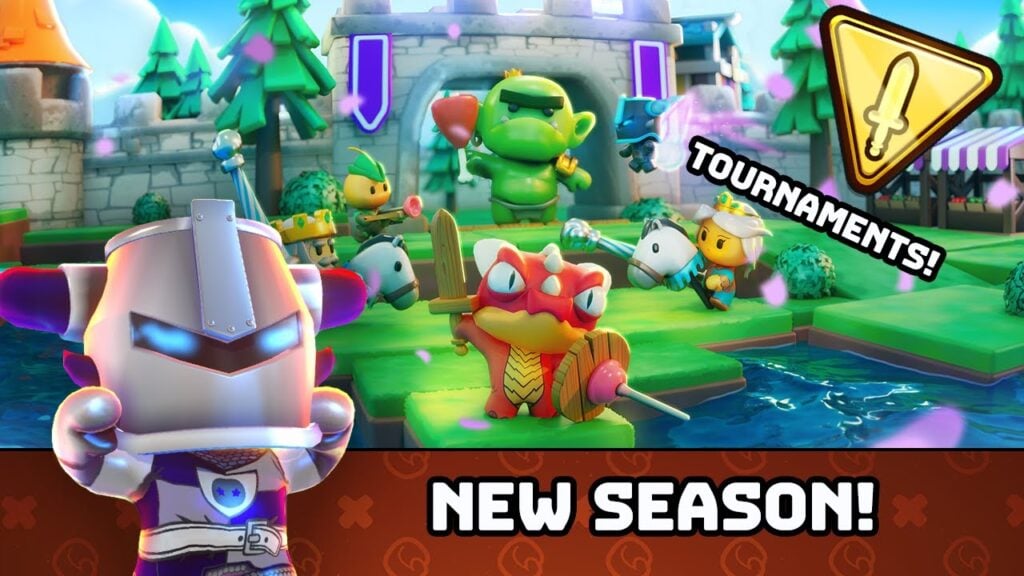Minecraftは、Chromebookを含むほぼすべてのデバイスで再生可能な広く愛されているゲームです。これらの便利なデバイスはChrome OSで動作し、Minecraftが実際に実行できるかどうかを疑問視することができます。答えは圧倒的なはいです!
この包括的なガイドでは、インストールプロセス全体を説明し、パフォーマンスを最適化するための貴重なヒントを提供します。
コンテンツの表---
- ChromebookのMinecraftに関する一般情報
- 開発者モードを有効にします
- ChromebookにMinecraftのインストール
- ゲームを実行します
- スペックが低いChromebookでMinecraftをプレイする方法
- Chrome OSのパフォーマンスの向上
ChromebookのMinecraftに関する一般情報
スムーズなゲームプレイを確保するには、Chromebookが次の最小仕様を満たす必要があります。
- システムアーキテクチャ: 64ビット(x86_64、arm64-v8a)
- プロセッサ: AMD A4-9120C、Intel Celeron N4000、Intel 3865U、Intel I3-7130U、Intel M3-8100Y、Mediatek Kompanio 500(MT8183)、Qualcomm SC7180またはBetter
- RAM: 4 GB
- ストレージ:少なくとも1 GBの空きスペース
これらは、ChromebookでMinecraftを実行するための最小要件です。ゲームが遅れをとっている場合、この問題に取り組むために、記事の最後に役立つガイドを含めました。次に、インストールプロセスに飛び込みましょう。 Google Playストアから直接Bedrock Editionをインストールできます。これは簡単なプロセスです。ストアを開いてゲームを検索し、そのページにアクセスしてください。このバージョンの価格は20ドルであることに注意してください。ただし、Androidバージョンを7ドルで既に所有している場合は、追加の13ドルを支払うだけです。この方法は、手間のかからないインストールを求めている人に最適です。
 画像:AboutChromebooks.com
画像:AboutChromebooks.com
Linuxに基づいたBedrock Editionを好まない人もいますが、Linuxに基づいているChrome OSは、LinuxバージョンのMinecraftを実行できます。 Chrome OSはWindowsとは大きく異なり、一部のコーディングが関与するため、インストールプロセスには注意する必要があります。わずか30分でMinecraftをChromebookで走らせるのに役立つ詳細なガイドを用意しました。
開発者モードを有効にします
 画像:YouTube.com
画像:YouTube.com
まず、Chromebookで開発者モードを有効にする必要があります。これは、Chrome OSに、高度な操作の準備ができていることを示しています。他のシステムの「開始」メニューと同様の[設定]メニューに移動し、「開発者」セクションを見つけます。 「Linux開発環境」オプションを有効にし、画面上のプロンプトに従ってください。完了すると、端末が開きます。これは、Windowsのコマンドプロンプトと、さらなる手順を実行する場所に似ています。
ChromebookにMinecraftのインストール
 画像:YouTube.com
画像:YouTube.com

 画像:AboutChromebooks.com
画像:AboutChromebooks.com 画像:YouTube.com
画像:YouTube.com 画像:YouTube.com
画像:YouTube.com 最新記事
最新記事